Введение в Camera Raw
Файл необработанного снимка содержит необработанные, несжатые данные изображения в градациях серого, полученные с фотосенсора цифровой камеры, наряду с информацией о том, как была произведена съемка изображения (метаданные). Программное обеспечение Photoshop® Camera Raw интерпретирует файл необработанного снимка на основе информации о камере и метаданных изображения для последующего выполнения операций по формированию и обработке цветного изображения.
Можно рассматривать файл необработанного снимка как фотонегатив. Такой файл в любое время может быть повторно обработан для достижения требуемых результатов путем изменения таких параметров, как баланс белого, диапазон тонов, контраст, насыщенность цвета и резкость. При корректировке изображения необработанного снимка исходные данные снимка остаются неизменными. Корректировки сохраняются в виде метаданных в прилагаемом сопроводительном файле, базе данных или самом файле (в случае применения формата DNG).
Урок 1. Camera Raw. Начало
Когда производится съемка с получением файлов JPEG, камера автоматически обрабатывает файл JPEG для улучшения качества и сжатия изображения. Однако в этом случае управлять ходом обработки изображения практически невозможно. Съемка камерой изображений в виде необработанных снимков позволяет получить больший контроль над изображением по сравнению со съемкой в формате JPEG, поскольку при использовании необработанных снимков можно не ограничиваться той обработкой, которая выполняется камерой. Хотя изображения формата JPEG и TIFF можно отредактировать в Camera Raw, но при этом выполняется редактирование пикселей, которые уже обработаны камерой. Файлы необработанных снимков всегда содержат исходные, необработанные пиксели данных, полученные с камеры.
Для съемки с получением изображений в виде необработанных снимков необходимо произвести настройку камеры для сохранения файлов в формате необработанного снимка камеры.
Примечание.
Формат Photoshop Raw (.raw) является форматом файла, предназначенным для передачи изображений между приложениями и компьютерными платформами. Не следует путать формат Photoshop Raw с форматом файла Camera Raw. Расширения файлов Camera Raw различаются в зависимости от производителя камеры.
Цифровые камеры снимают и сохраняют данные необработанного снимка с линейной кривой относительной спектральной чувствительности (гамма равна 1,0). С другой стороны, фотопленка и человеческий глаз характеризуются нелинейной, логарифмической спектральной чувствительностью к свету (гамма больше 2). Не прошедшее обработку изображение в виде необработанного снимка, просматриваемое как изображение в градациях серого, может показаться очень темным, поскольку то, что представляется фотосенсору и компьютеру вдвое более ярким, не кажется таковым человеческому глазу.
Список поддерживаемых камер и дополнительную информацию о Camera Raw см. в документе Поддержка необработанных снимков с цифровых фотокамер.
Список камер и поддерживаемых версий Camera Raw см. в разделе Камеры, поддерживаемые в Camera Raw.
Новая Camera RAW 12.3 / как пользоваться плагин для Фотошоп / ФКСЖ
Сведения об Adobe Camera Raw
Camera Raw входит в качестве плагина в приложения Adobe After Effects® и Adobe Photoshop. Camera Raw также расширяет функциональные возможности Adobe Bridge. Camera Raw дает возможность использовать каждое из этих приложений для импорта и работы с файлами необработанных снимков. Camera Raw можно также применять для работы с файлами TIFF и JPEG.
Примечание.
Camera Raw поддерживает изображения с разрешением до 65 000 пикселей (в длину или ширину) и размером до 512 мегапикселей. Camera Raw преобразует изображения палитры CMYK в формат RGB при их открытии. Список поддерживаемых камер см. в разделе Поддержка файлов необработанных цифровых фотоснимков.
Для открытия файлов в диалоговом окне «Camera Raw» Adobe Bridge требуется установленный Photoshop или After Effects . Если же Photoshop и After Effects не установлены, предварительный просмотр изображений и их метаданных все же возможен в Adobe Bridge. Если с определенным типом файла изображения связано другое приложение, то файл можно открыть в этом приложении непосредственно из Adobe Bridge.
Программа Adobe Bridge дает возможность применять, копировать и удалять настройки изображений, а также выводить изображения предварительного просмотра и метаданные, относящиеся к файлам необработанных снимков, не открывая эти файлы в диалоговом окне «Camera Raw». Изображение предварительного просмотра в программе Adobe Bridge — это изображение JPEG, созданное с использованием текущих настроек изображения. Такие изображения следует отличать от необработанных данных камеры, которые выглядят как очень темное изображение в градациях серого.
![]()
Примечание. Значок предостережения , отображаемый на миниатюрах и изображениях предварительного просмотра в диалоговом окне «Camera Raw», указывает, что они созданы на основе изображений необработанных снимков.
Можно изменять заданные по умолчанию настройки Camera Raw для определенных моделей камер. Для каждой модели камеры можно также изменять заданные по умолчанию значения конкретных настроек ISO или настроек отдельной камеры (по серийному номеру). Настройки изображения можно изменять и сохранять в виде стилей для последующего применения к другим изображениям.
При использовании Camera Raw для внесения в изображение необработанного снимка корректировок (включая выпрямление и кадрирование) исходные данные необработанного снимка остаются неизменными. Корректировки сохраняются либо в базе данных Camera Raw в виде метаданных, внедренных в файл изображения, либо в сопроводительном файле XMP (файле метаданных, который прилагается к файлу необработанного снимка). Для получения дополнительной информации см. раздел Определение места хранения настроек Camera Raw.
![]()
После обработки и редактирования файла RAW с помощью плагина Camera Raw на миниатюре изображения в программе Adobe Bridge появляется значок .
После открытия файла необработанного снимка в программе Photoshop можно сохранить полученное изображение в других форматах, таких как PSD, JPEG, Large Document Format (PSB), TIFF, Cineon, Photoshop Raw, PNG или PBM. Используя диалоговое окно «Camera Raw» программы Photoshop, можно сохранить обработанные файлы в форматах Digital Negative (DNG), JPEG, TIFF или Photoshop (PSD). Photoshop ПО Adobe Camera Raw позволяет открывать и редактировать файл необработанных снимков, но не дает возможности сохранить изображение в формате необработанного снимка.
При выпуске новых версий Camera Raw приложение можно обновлять, устанавливая новую версию плагина. Проверку наличия обновлений ПО Adobe можно выполнить, выбрав пункт меню «Справка» > «Обновления».
Различные модели камер сохраняют изображения необработанных снимков в разных форматах, соответственно, полученные данные требуют интерпретации с учетом этих форматов. Camera Raw включает профили для многих моделей камер и позволяет интерпретировать большое количество форматов необработанных снимков.
Источник: helpx.adobe.com
Что такое Adobe Camera Raw?
Adobe Camera Raw — это встроенный плагин, который дает возможность работать с необработанными снимками формата RAW в PS. Так же плагин можно применять для работы с файлами JPEG, TIFF и PSD.
Вы можете работать в любой программе по созданию цвета: Capture One, Lightroom, Camera Raw и т.д. Но! Плагин CRaw встроен в PS, вам не нужно скачивать отдельно программу и платить за неё. Имейте в виду, что все программы отличаются по обработке.
Выбирайте для себя то, что вам подходит!

Анастасия Воронцова
Профессиональный ретушёр, основатель A.V. Retouching Lab., преподаватель
Для чего нужен плагин Camera Raw?
Чтобы понять, для чего нужен этот плагин, необходимо разобраться что такое RAW.
Формат RAW — это файл необработанного снимка, который нельзя напечатать или открыть в графическом растровом редакторе PS без предварительной конвертации; иногда его называют «цифровой негатив», «сырой файл».
Большая часть фотографов предпочитает снимать в формате RAW, потому что в таком файле камера не обрабатывает пиксели, файл несет в себе необработанную информацию, в отличии от JPEG, и позволяет при конвертации настраивать баланс белого, экспозицию, убирать пересветы и провалы в черной точке, выбирать профиль камеры и т.д., иными словами мы можем сделать с RAW файлом такие преобразования, которые не можем сделать с JPEG, за счет большого количества информации в RAW (камера, на которую снято изображение; цветовая температура выставленная на камере; дисторсия; управление цветовым пространством и т.д.).
Для этого нам и нужен плагин Camera Raw.
Как выглядит интерфейс в Camera Raw?
При открытии RAW в PS мы автоматически попадаем в Camera Raw:
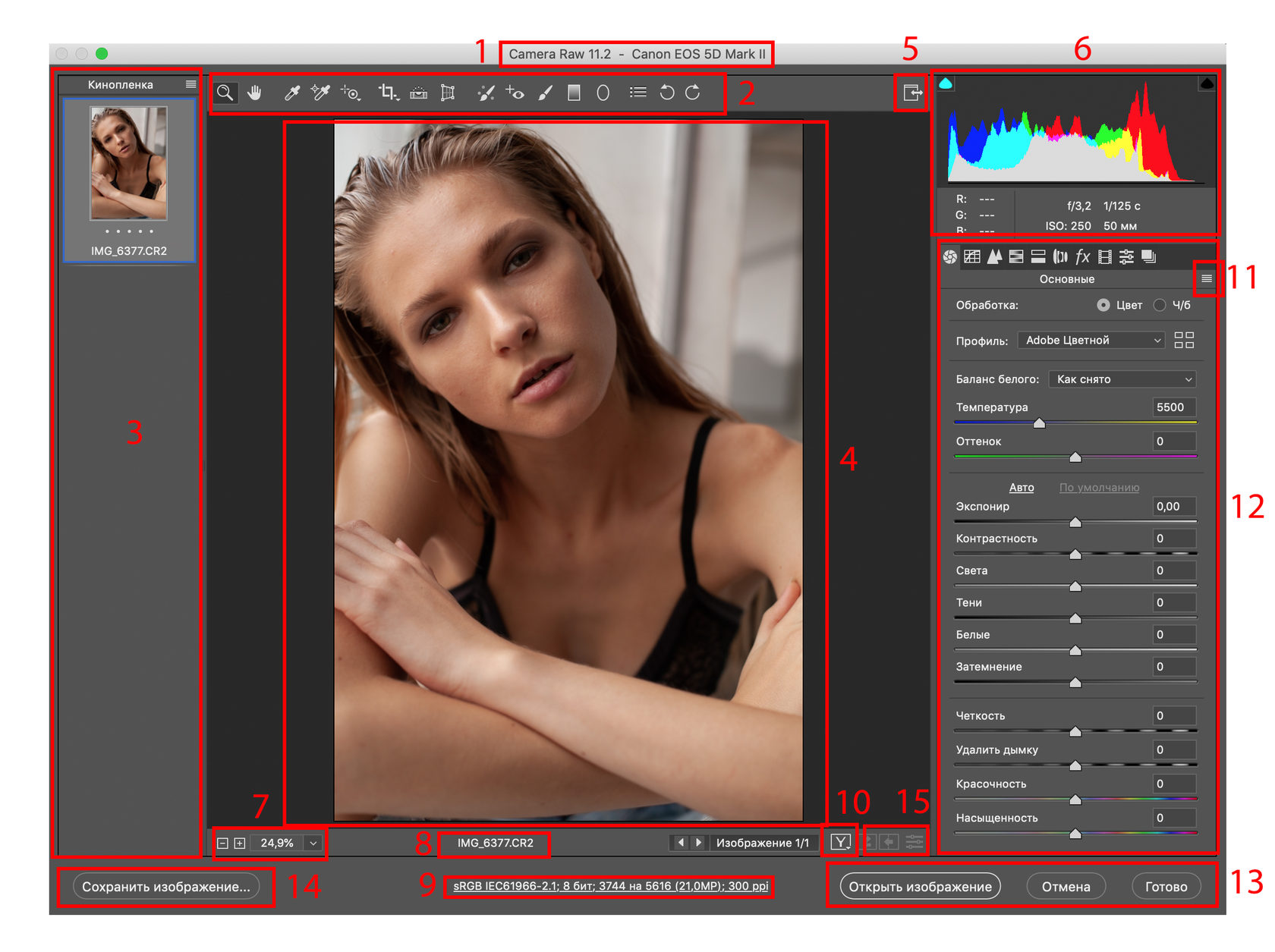
1 — название плагина, его версия и название камеры при открытии файла RAW. При открытии JPEG — название плагина и имя изображения
2 — панель инструментов
3 — кинопленка
4 — файл в формате RAW, JPEG или TIFF
5 — переключение в полноэкранный режим
6 — гистограмма и настройки экспозиции камеры
7 — управление масштабом
8 — имя файла
9 — управление файлами
10 — режим просмотра до/после
11 — меню для работы с настройками изображения
12 — меню настроек изображения
13 — действия: сохранить изображение, отмена, готово
14 — сохранить изображение
15 — настройки до/после и сброс настроек
Где скачать?
В Adobe Creative Cloud. При установке лицензионной версии вы получаете доступ к обновлениям, которые выходят довольно часто. Проверяйте наличие обновлений самостоятельно в программе Adobe Creative Cloud.
Источник: avretouchinglab.com
Camera Raw для начинающих #1
![]()
Adobe Camera Raw представляет собой мощный инструмент для редактирования и тонкой настройки ваших фотографий. Формат Raw дает возможность неразрушающего редактирования фотографий, сохраняя исходный файл нетронутым. Вся информация о произведенных действиях записывается в виде текстовой инструкции в маленький XMP-файл, который связан с исходным Raw-файлом.
Adobe Camera Raw поставляется бесплатно в комплекте с Adobe Photoshop и Photoshop Elements. Кроме того, Adobe Camera Raw (далее ACR) используется как основа для модуля обработки Develop в программе Adobe Photoshop Lightroom.
В этом уроке вы познакомитесь с гистограммой и способами настройки баланса белого (White Balance)
Гистограмма.
Гистограмма является основным источником информации об изображении и производимых в нем изменениях. На ней показано распределение яркостей пикселей различных каналов (красного, зеленого и синего). Гистограмма делится на три участка:

Левая часть гистограммы содержит информацию о темных участках изображения, тенях.
Средняя часть отвечает за полутона.
В правой части показано распределение пикселей, отвечающих за светлые тона изображения, света.
По гистограмме можно косвенно судить о потерях информации в светлых и темных участках изображения, так называемых пересветах и провалах в тенях. Для того, чтобы увидеть эти участки на изображении, нужно включить предупреждения о потере светов и теней. Сделать это можно, кликнув на треугольниках по краям гистограммы вверху, либо используя быстрые клавиши. Для предупреждения о потере светов это клавиша О (от английского overexposed – переэкспонированный). Для предупреждения о провалах в тенях это клавиша U (от английского underexposed–недоэкспонированный).
Если освещение снимаемой сцены попадает в динамический диапазон сенсора фотоаппарата, эти два треугольничка должны быть черного цвета, а гистограмма не должна упираться в левый и правый край. Но такое бывает очень редко.
Кроме того, по гистограмме можно судить, какие именно каналы попадают в клиппинг. Клиппинг это область отсечки, то есть переэкспонированная или недоэкспонированная. Если цвет треугольника предупреждения красный, зеленый или синий, значит отсечка произошла в одноименном канале. Если цвет голубой, пурпурный или желтый, то отсечка имеет место уже в двух каналах.
В случае желтого цвета это красный и зеленый каналы, пурпурного – синий и красный, голубого – зеленый и синий. Эту информацию важно знать для того, чтобы правильно выбрать затем соответствующий канал в фотошопе, для восстановления информации в поврежденном канале, если это не удается сделать средствами ACR.


На изображении переэкспонированные участки будут залиты красным цветом, а провалы в тенях синим.
Таким образом, по гистограмме можно сразу оценить, имеются ли какие-либо потери информации в изображении на крайних участках диапазона. О том, как восстанавливать потерянную информацию средствами ACR, вы узнаете в следующем уроке, а сейчас рассмотрим другой важный инструмент модуля ACR – это баланс белого.
Баланс белого
Если при съемке установлен автоматический баланс белого, электроника камеры пытается оценить освещенность сцены, и отрегулировать внутреннюю коррекцию изображения таким образом, чтобы получить правильные, в соответствии с заложенным алгоритмом, цвета. Иногда это ей удается, но чаще всего приходится в той или иной степени править баланс белого в ACR. Формат RAW предоставляет замечательную возможность изменять баланс белого после съемки, в большинстве случаев без потерь качества (эти потери все-таки существуют, и чем больше отклонение цвета от нормального, тем они больше, но за счет более высокой разрядности данных RAW-файла, диапазон доступных изменений гораздо больше, чем в обычном изображении формата JPEG). Это не значит, что нужно пренебрегать настройками баланса белого при съемке в RAW, но если цвета изображения имеют некоторый посторонний оттенок, это легко исправить.
Есть три способа настройки баланса белого в модуле Adobe Camera Raw.
Выбор из списка предустановок.

Для грубой первоначальной настройки баланса белого можно воспользоваться предустановками из раскрывающегося списка параметра Баланс Белого. Здесь доступны девять различных значений.
Использование инструмента Баланс Белого.
Этот инструмент находится на верхней панели ACR и имеет вид пипетки. Для того, чтобы не запутаться, в модуле реализована система всплывающих подсказок, появляющихся при наведении курсора на любой инструмент. Для изменения баланса белого достаточно выбрать этот инструмент и кликнуть на области, которая должна быть нейтральной. Если результат вас не устроил, кликните немного в другом месте.
Ручная настройка баланса белого.
С помощью двух слайдеров вы сможете настроить баланс белого как угодно точно.
Температура – этот слайдер изменяет цветовую температуру изображения. Если перемещать его влево – изображение приобретет синий оттенок, если вправо – желтый (холоднее-теплее).
Оттенок – с помощью этого слайдера убирается пурпурный или зеленый оттенок.
Сначала обычно настраивают цветовую температуру, а затем убирают цветовой оттенок, если он есть. Также можно вводить числовые значения с клавиатуры. Ниже приведен пример коррекции баланса белого. Снимок сделан при освещении лампами накаливания, но баланс белого в камере был ошибочно выставлен на дневной свет. В результате изображение приобрело сильный желтый оттенок.
С помощью регулировки слайдеров этот оттенок был успешно устранен.

Изображение до коррекции

Изображение после коррекции
Источник: photo-monster.ru
Фильтр Camera RAW для фотошопа
В новейших версиях фотошопа модуль Адоб Камера РАВ стал доступен как отдельный фильтр Camera RAW. Это делает его удобным инструментом для редактирования фотографий на любом этапе их обработки. Что умеет этот фильтр и о тонкостях работы с ним поговорим в этой статье.
Для чего нужен фильтр Camera RAW
Этот фильтр открывает доступ ко всем уникальным инструментам модуля «АДОБ КАМЕРА РАВ», который используется для обработки и конвертирования РАВ файлов для других форматов, как например ДЖИПЕГ, ТИФФ, ПСД.

Главное достоинство этого фильтра в том,что используя одну панель «АДОБ КАМЕРА РАВ» можно полностью и быстро отредактировать весь снимок, не прибегая к помощи других, традиционных инструментов программы фотошоп.
Вы можете очень легко исправить экспозицию, выполнить тональную коррекцию, откорректировать баланс белого, удалить шум, хроматическую аберрацию, сделать обрезку фото, исправить горизонт, удалить мусор и лишние детали и т.д.
Есть так же локальная коррекция в виде градиента, которым можно затемнить слишком яркое небо, радиальный фильтр и корректирующая кисть.
Кроме этого в фильтре Camera RAW есть инструменты, которых нет в традиционном арсенале фотошопа. Это инструменты -Текстура,Четкость,Удаление дымки
Так же вы можете применить к редактируемому изображению готовые пресеты для Адоб Камера Рав.
Все эти инструменты находятся на одной панели, что делает процесс редактирования изображения очень удобным и быстрым. То есть это многофункциональный инструмент, по сути это редактор в редакторе.
Основные инструменты фильтра Camera RAW
1.Экспозиция
Вы можете не просто исправить ошибку экспозиции допущенную при фотосъемке, но и увеличить динамический диапазон изображения. Потому что кроме ползунка экспозиции есть возможность повысить освещенность в тенях, или понизить яркость светов.
Небольшая коррекция с помощью фильтра камера рав. Повышена общая освещенность и выявлены детали изображения в тенях
2.Баланс белого
Исправление недостаточно точно выставленного баланса белого при фотосъемке. Есть режим «авто». Если работает некорректно, тогда используем пипетку баланса белого. Достаточно кликнуть ею в белую или нейтральную область на фото и вы исправите баланс белого.
Пример работы пипетки баланса белого.Фотографировал декоративные тарелки. Съемка велась с внешней вспышкой направленной в потолок. Но потолок был не слишком бел, а стены вообще с оранжевыми обоями.
В результате все отснятое имело желто-оранжевый цвет. Для исправления баланса белого достаточно было кликнуть пипеткой в поверхность тарелки. Фильтр камера рав справился с работой на отлично.
3.Текстура, Четкость, Удаление дымки
Этими инструментами можно улучшить визуальное качество изображения. «Текстура» повышает контраст средних тонов. «Четкость» увеличивает контраст на краях.
«Удаление дымки»- специфический инструмент, уменьшающий разбеливание цветов, особенно на заднем плане, который создает воздушная перспектива и неточности в экспозиции.
Яркая картинка, которую я наблюдал при фотосъемке, на фото выглядела довольно блеклой. Результат исправил фильтр камера рав.
Был применен режим «авто» плюс немного «четкости» и «устранения дымки»
4. Детализация
Уменьшить или полностью устранить яркостный и цветовой шум, плюс инструмент добавления резкости.
5 Цветовая коррекция
представлена тремя инструментами:
-Смешение цветов;
-Цветокоррекция;
-Калибровка
Не обязательно пользоваться всеми тремя одновременно. Только по мере необходимости.
6.Оптика
Удаляем хроматическую аберрацию- неприятную цветовую кайму вокруг объектов в изображении. Есть пипетка, которой достаточно кликнуть по контуру цветовой каймы. Или второй вариант двигая ползунки добиться ее исчезновения.
7. Геометрия
Исправляем заваленный горизонт и другие оптические искажения в автоматическом или ручном режиме.
8.Эффекты
Например -виньетка, делается очень быстро и просто
9. Градиентный фильтр
Возможность легко и быстро затемнить слишком яркое небо. Или слишком яркое пространство переднего плана.
10. Использование пресетов для АКР. Они же профили, они же стили, они же пресеты для АКР.

Позволяет очень быстро радикально изменить фото, добиться определенного эффекта, одним кликом по миниатюре пресета. Пресетов в сети великое множество, но можно создать свои собственные.
Порядок работы с фильтром камера РАВ
Фильтр вызываем из меню фотошопа «фильтры».
Лучше всего предварительно создать копию слоя и применить фильтр камера рав к копии слоя. Тогда можно будет уменьшив непрозрачность слоя ослабить действия фильтра при необходмости.
Если у вас серия однотипных фото, сделанных в одних и тех же условиях, то вы можете не сохраняя пресета использовать для всех последующих снимков функцию «последний примененный фильтр» Alt+Ctrl+F
В этом случае вся серия фото будет обработана одинаковыми, предыдущими настройками фильтра камера РАВ.
Если у вас старая версия фотошопа
В старых версиях фотошопа отсутствует фильтр Camera RAW. Но воспользоваться всеми преимуществами этого модуля при обработке фото в формате джипег все равно возможно.

Для этого в меню фотошопа «Редактирование-Настройки-Камера РАВ» находим и выставляем галку «Автоматически открывать все поддерживаемые файлы джипег».
После этого перезагружаем фотошоп и открываем нужный нам файл.
Он откроется в модуле «Адоб Камера РАВ». После чего выполняем нужную нам обработку.
Не забудьте только после окончания работы вернуть настройки как было раньше
Источник: photosketch.org
Adobe Camera Raw для Windows

Приложение, благодаря которому создание красивых дизайнов для работы, учебы и.
Быстрая мощная CAD-система, которая предлагает функциональные возможности для.
GIMP — мощный, бесплатный графический редактор, по своим возможностям практически не.
XnViewMP — мощное многофункциональное приложение для работы с графическими файлами на компьютере, являющееся расширенной версией программы XnView.
Adobe Photoshop — художники, работающие в области компьютерного дизайна, могут бесконечно.
CorelDRAW Graphics Suite — набор функциональных инструментов для работы с графикой, в состав которого.
Отзывы о программе Adobe Camera Raw
Геннадий про Adobe Camera Raw 14.2 [02-05-2022]
Ничего не сказано, о том, что плагин работает с Adobe Brige без всяких Фотошопов!
1 | 2 | Ответить
Петр про Adobe Camera Raw 14.2 [11-03-2022]
После установки проверяет наличие лицензии на Фотошоп. Если он скачан, сохранять из RAW не будет.
5 | | Ответить
Николай Бондаренко про Adobe Camera Raw 14.0.1 [20-11-2021]
Опять очередной обман. Adobe Camera Raw 14.01,как и все последние версии после версии 12.6 невозможно установить, как указано выше в описании, ни на одну из версий операционной системы, кроме как на Windows 10.
Кому и зачем нужно обманывать доверчивых пользователей — ума не приложу! После таких случаев откровенной дезинформации теряешь всякое уважение к модераторам и самому сайту SOFTPORTAL.
2 | 2 | Ответить
Admin в ответ Николай Бондаренко про Adobe Camera Raw 14.0.1 [20-11-2021]
Спасибо за уточнения! Исправили информацию.
3 | 1 | Ответить
Источник: www.softportal.com